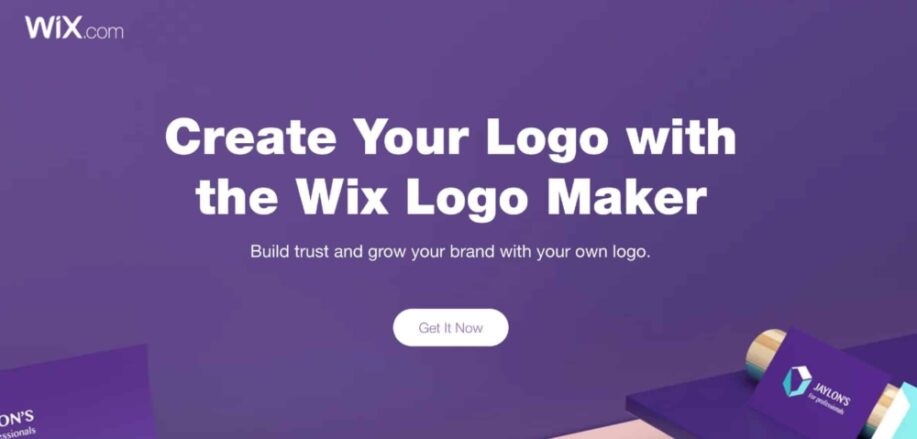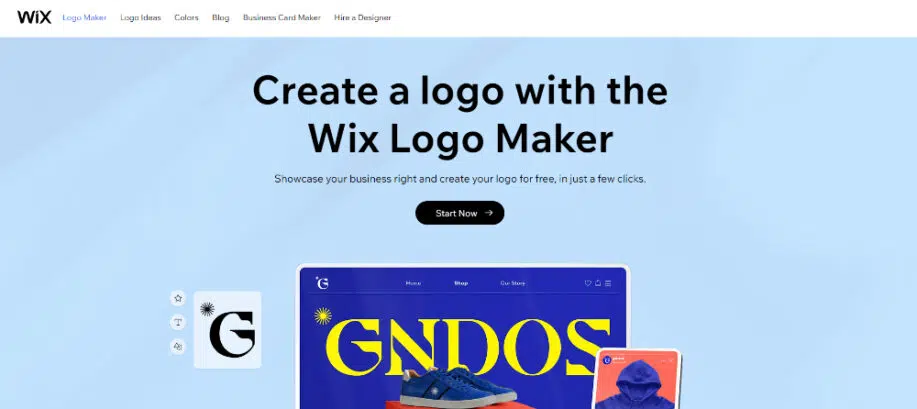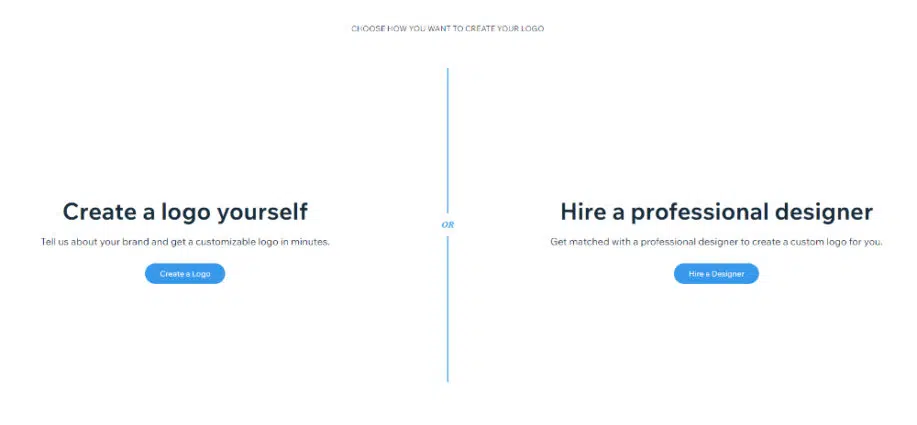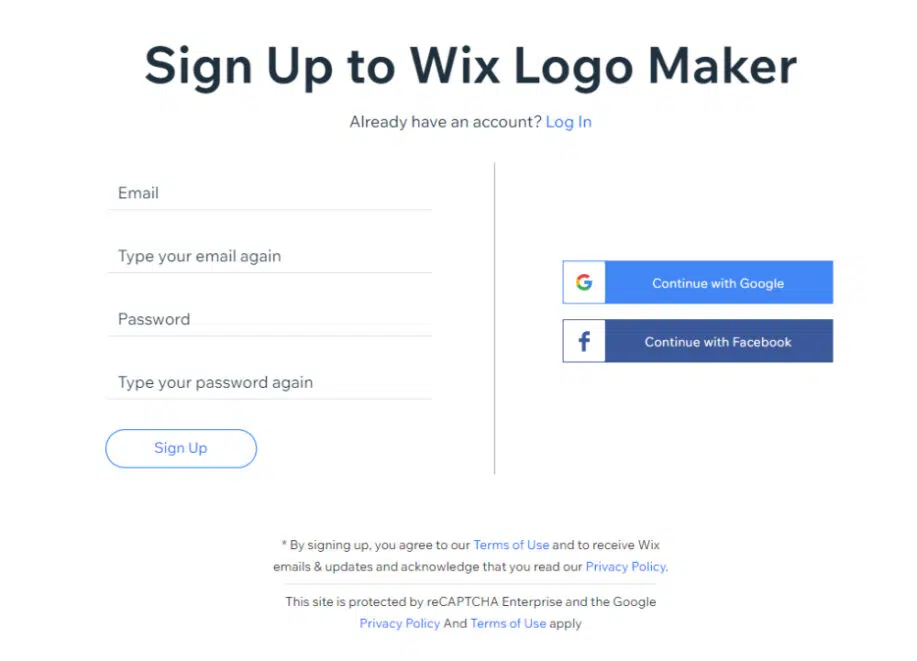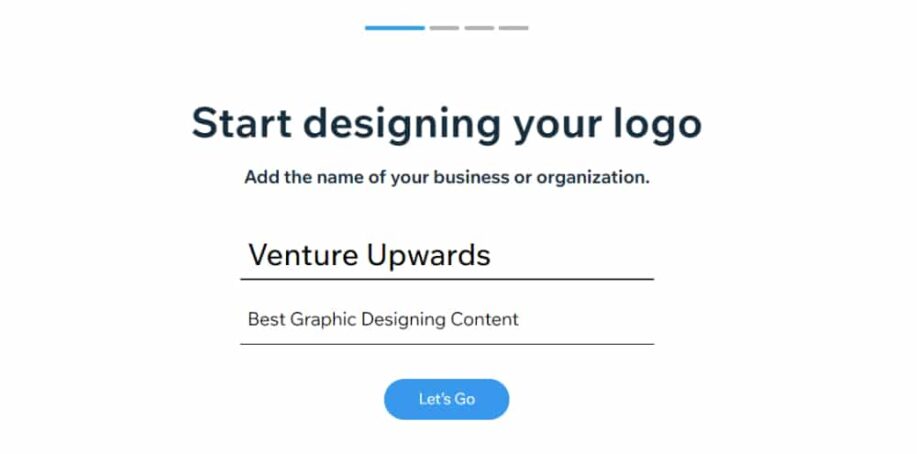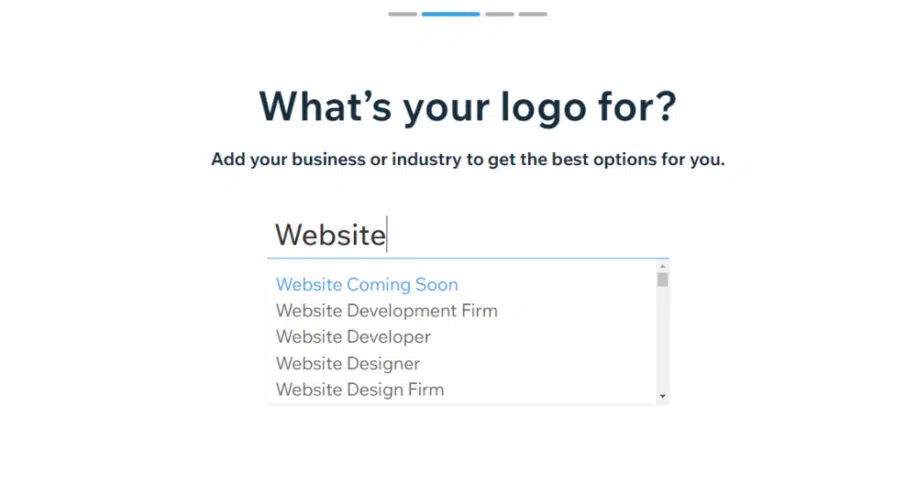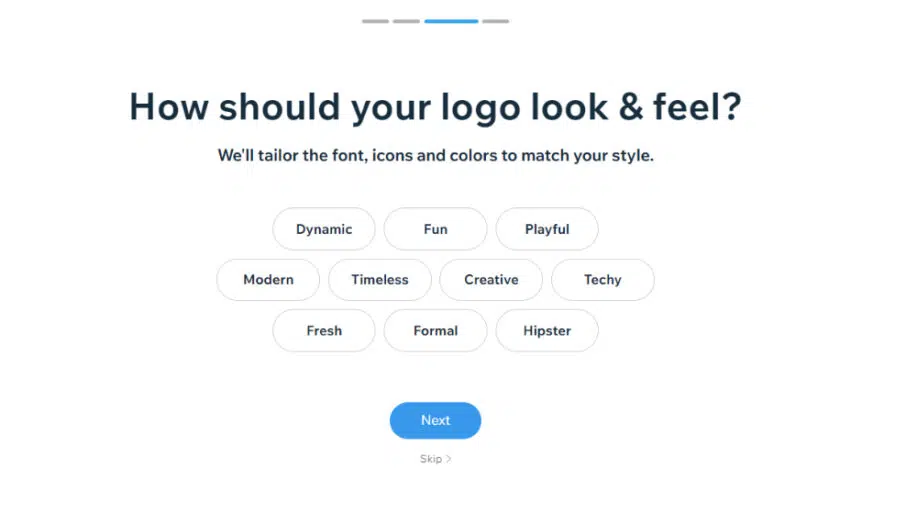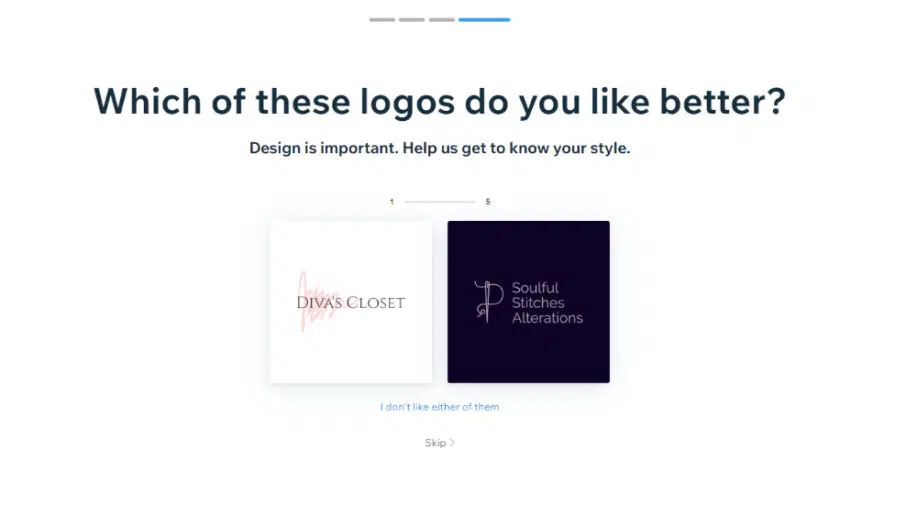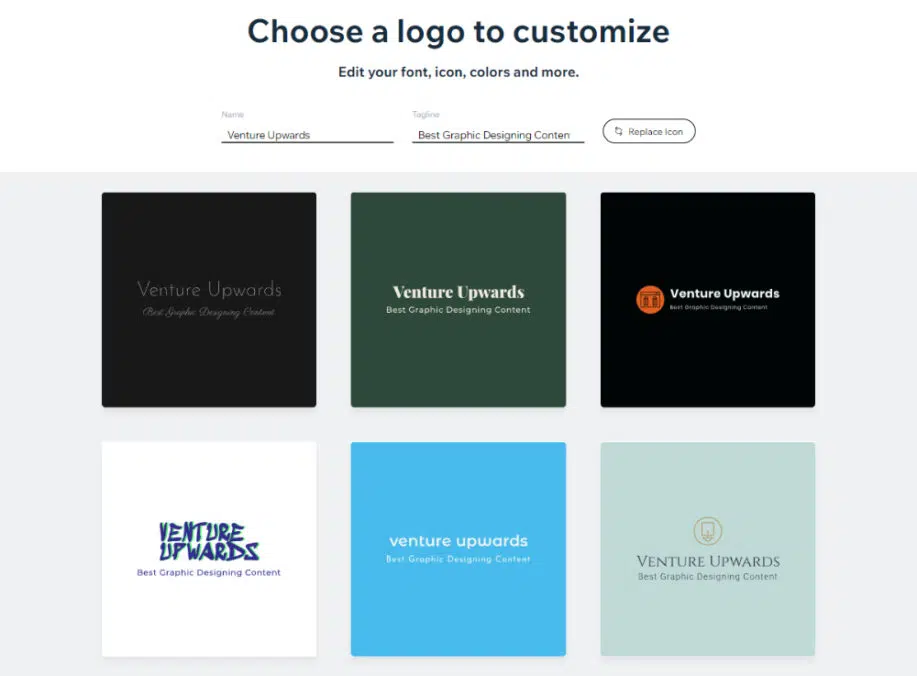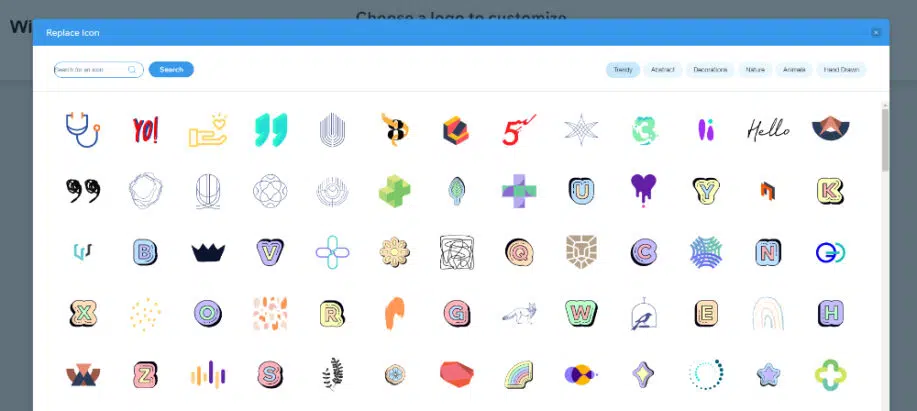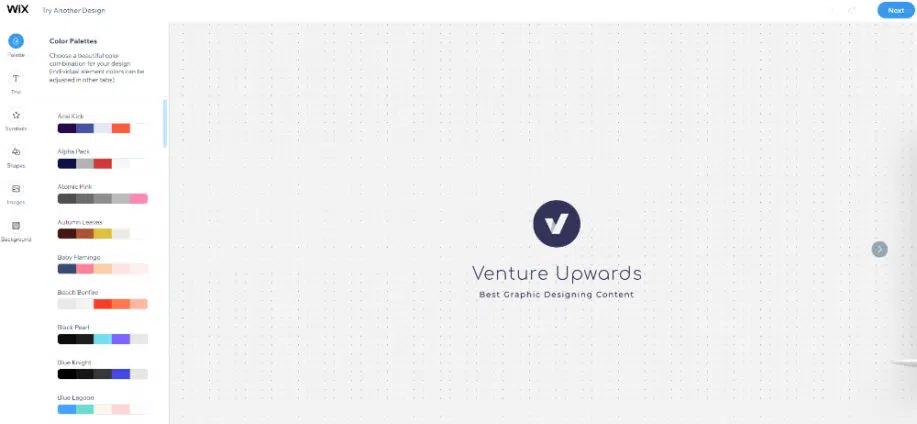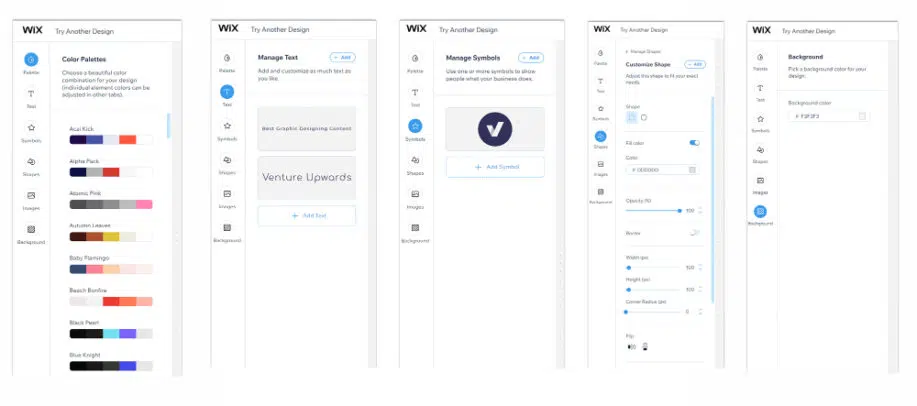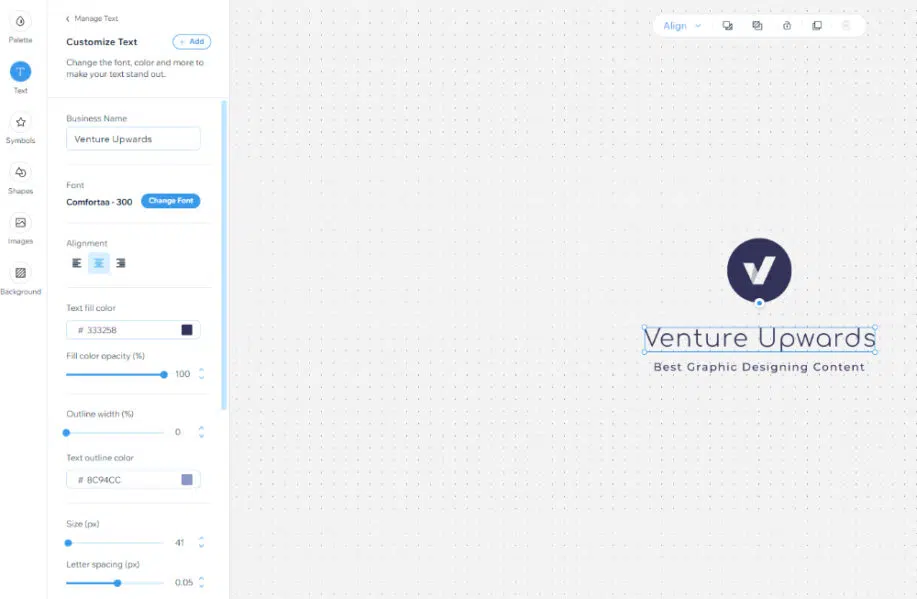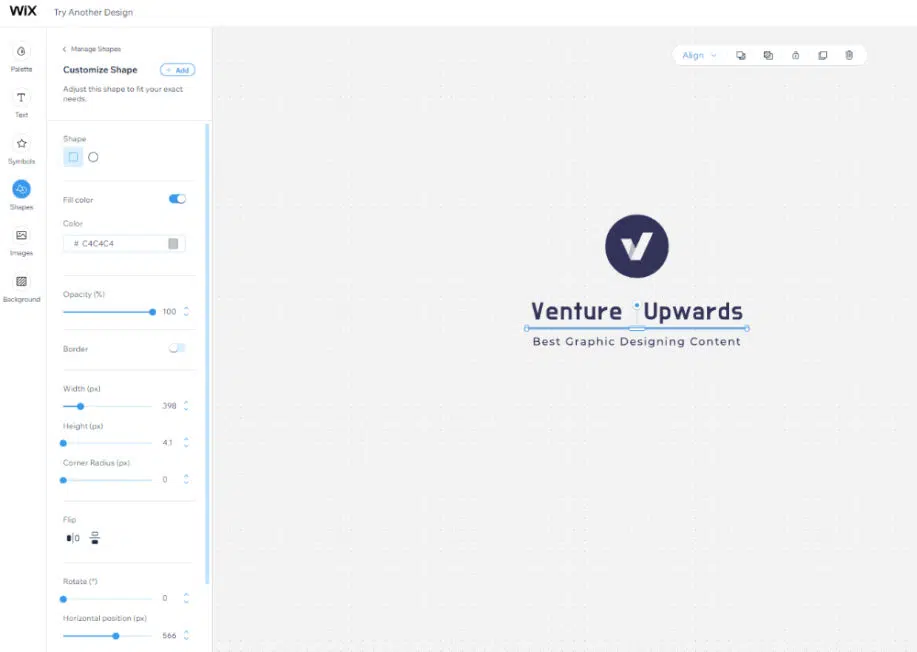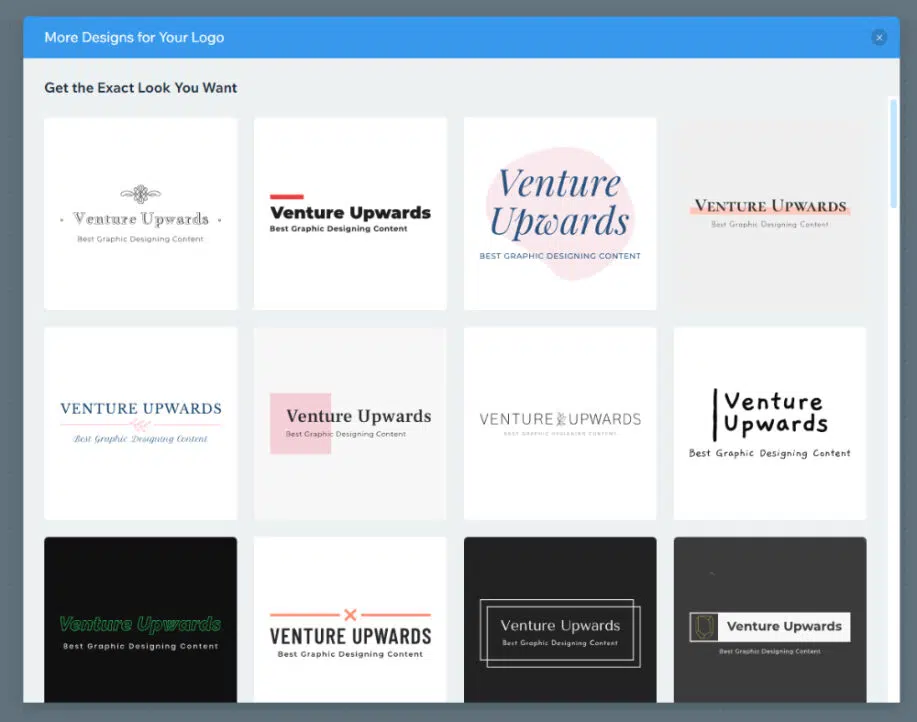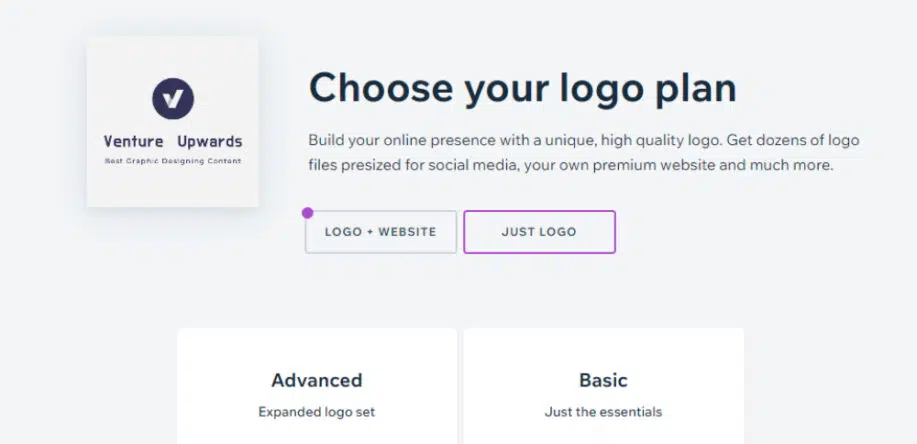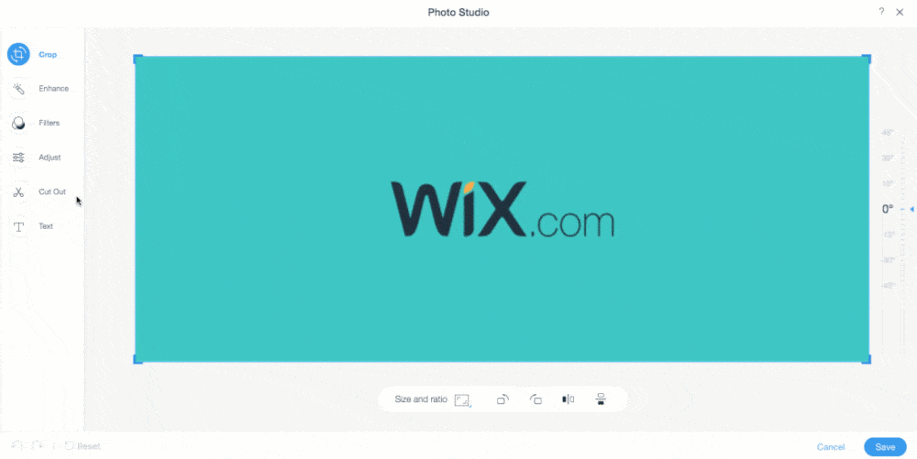Wix Logo Maker: 10 consejos y tutorial paso a paso
Publicado: 2022-07-07Aunque existen muchas herramientas de creación de logotipos, muy pocas pueden igualar el rendimiento de Wix Logo Maker. Habiendo establecido ya su dominio en el sector de creación de sitios web, Wix ahora está empleando su experiencia y conocimientos en herramientas de creación de logotipos en línea. Y esto está dando sus frutos, ya que Wix ha dejado atrás a sus competidores en este sector que frustran a los usuarios con elementos de diseño limitados, herramientas de edición complejas y planes de alto costo.
Wix establece su superioridad al ofrecer muchas variedades de plantillas de logotipos junto con miles de formas y elementos para elegir. Las funciones de edición de logotipos también son fáciles de usar y lo suficientemente potentes como para brindarle el ancho de banda creativo para diseñar el logotipo que desea.
Haga clic en la imagen a continuación para comenzar, de forma gratuita.
No necesitas conocimientos previos de diseño gráfico para diseñar un logotipo en Wix. El proceso es tan intuitivo que Wix comprende tus requisitos y te ofrece excelentes opciones de logotipos. Esta es la razón por la que millones de personas en todo el mundo utilizan la herramienta de creación de logotipos de Wix con regularidad.
Crear un logo en línea es fácil, especialmente cuando se usa una herramienta poderosa como Wix Logo Maker. Todo el proceso se divide en pasos simples, por lo que el usuario no se siente abrumado. Wix se asegura de que toma la entrada correcta de usted, la analiza y la mantiene como base cuando le ofrece opciones. También puede editar las opciones o restablecer las entradas en cualquier momento que desee. Como usuario, sólo tienes que seguir estos pasos:
1. Primeros pasos con el Creador de logotipos de Wix:
El primer paso para comenzar tu viaje de diseño de logotipos es ir al sitio web de Wix Logo Maker. El sitio web se verá como la imagen que se muestra a continuación. Debe hacer clic en el botón "Comenzar ahora" para continuar. Por supuesto, puede desplazarse por el sitio web y ver las funciones de creación de logotipos que ofrece Wix.
La siguiente pantalla que verás es donde Wix te pregunta cómo quieres continuar con la tarea de diseño del logotipo. Puedes crear un logotipo tú mismo con el creador de logotipos de Wix o contratar a un diseñador profesional. Es importante tener en cuenta que Wix también brinda servicios profesionales de diseño de logotipos, que tendrían un costo superior. Como está diseñando el logotipo usted mismo, debe seleccionar la primera opción, "Crear un logotipo".
Cuando selecciones esa opción, serás redirigido a la página de inicio de sesión de Wix. Si ya tienes una cuenta en Wix, puedes iniciar sesión con ella o puedes continuar con tu cuenta de Google o Facebook. Si no tiene una cuenta y desea crear una, puede registrarse desde esta página. Tenga en cuenta que no podrá continuar sin iniciar sesión. Este es el caso de todos los mejores creadores de logotipos gratuitos.
2. Proporcionar insumos:
Wix ha creado un proceso brillante para recopilar los detalles necesarios para diseñar el logotipo. En lugar de pedirle que complete un formulario, recopila información. La primera entrada que necesita es el nombre de la organización que debe usarse en el logotipo. Ingrese el nombre como le gustaría que apareciera en la marca y no el nombre oficial completo. Wix también proporciona la opción de eslogan en caso de que quieras agregarlo también en el logotipo.
Una vez que proporcione el nombre y el eslogan, Wix le preguntará la industria o el sector que representa su empresa. Lo bueno aquí es que Wix te sugerirá opciones entre las que puedes elegir mientras escribes. Este paso es esencial ya que Wix sabrá qué tipo de logotipos funcionan mejor para tu industria.
El siguiente paso consiste en elegir el estilo del logotipo. Ya sea que desee que el logotipo sea divertido, creativo o formal y moderno, puede seleccionar varias opciones aquí y también; tiene la opción de saltarse este paso. Pero ten en cuenta que cuantos más aportes proporciones, mejores opciones de logotipo podrá generar Wix Logo Maker.
3. Elegir el estilo del logotipo:
Este paso es realmente divertido, ya que Wix presenta dos opciones variadas de logotipos para que elijas. Tenga en cuenta que estas no son las opciones de logotipo para su negocio. Este paso está ahí para entender lo que te gusta visualmente. Puedes seleccionar la opción que más te guste o también puedes seleccionar “No me gusta ninguno de los dos”. Wix realiza esta tarea de selección 5 veces, y este paso sirve como una entrada importante, ya que comprende qué representación visual te gusta. Puedes omitir este paso por completo, pero sugerimos que proporcionar estas entradas ayudará al creador de logotipos de Wix a ofrecerte mejores opciones.
4. Comprobación de las opciones del primer lote:
Ahora que Wix tiene su opinión, te presentará el primer lote de opciones. Serán variados en términos de composición, combinación de colores, estilo de fuente y más. Lo ideal es que te desplaces por las opciones y preselecciones la que más te guste. Recuerda que siempre tienes la opción de cambiar el color, la fuente y otros elementos. Por lo tanto, en este paso, debe centrarse más en el estilo y la composición del logotipo. Ajustes menores siempre seguirán y serán necesarios. No te frustres si no te gusta ninguna de las opciones, ya que siempre puedes actualizar el proceso y el creador de logotipos de Wix te dará nuevas opciones.
5. Icono de sustitución:
Una buena característica que ofrece el creador de logotipos de Wix desde el principio es la opción de reemplazar el elemento de icono utilizado en el logotipo. La mayoría de las veces, esta parte se convierte en la más complicada. Puede hacer clic en el botón "Reemplazar icono" y una ventana mostrará muchas opciones de iconos. Hay una opción de búsqueda en la parte superior en la que puede proporcionar la palabra clave del icono que desea. O bien, también puede filtrarlos en las opciones en la esquina superior derecha. Navegue a través de los iconos y seleccione el más apropiado. De nuevo, tenga en cuenta que tendrá la opción de editar este ícono en el siguiente paso.

6. Comprender el espacio de trabajo:
Cuando selecciones la opción de logo que más te guste; serás dirigido hacia el espacio de trabajo del editor de Wix. Esto puede parecer abrumador al principio, pero puede dominarlo en solo unos segundos. Este es el lugar donde ocurre toda la edición del logotipo.
Como puede ver, el logotipo que seleccionó está en el centro del espacio de trabajo de edición. A la izquierda está la barra lateral de edición, que tiene todas las opciones de edición. El creador de logotipos le brinda las siguientes herramientas de edición:
- Paleta: cambie el esquema de color del logotipo
- Texto: personalice el texto, el estilo de fuente y el espaciado
- Símbolos: agregue iconos u otros símbolos al logotipo
- Formas: agregue formas básicas como líneas y rectángulos según sus necesidades
- Imágenes: inserte imágenes de la biblioteca o cárguelas si es necesario
- Fondo: cambiar el color de fondo
7. Personalización del texto:
De manera predeterminada, Wix usa el nombre comercial y el eslogan que proporcionaste al principio como texto para el logotipo. Siempre puede cambiar este texto si es necesario. En el editor de texto, también puede personalizar el estilo de este texto. Puede seleccionar una fuente web diferente si es necesario. Wix ofrece más de 50 estilos de fuente. Luego, también puede cambiar la alineación del texto, el color, la opacidad, el tamaño de fuente y el espaciado entre letras. Wix también te permite agregar color de contorno, sombra y desenfoque al elemento de texto. Puede jugar con estas configuraciones hasta que esté satisfecho con la parte del texto del logotipo.
8. Edición de formas:
Tiene la opción de agregar formas al logotipo si lo desea. Por ejemplo, hemos agregado una línea delgada como separador entre el logotipo y el eslogan. En términos de personalización, el creador de logotipos de Wix te permite cambiar el color, la opacidad, la altura, el ancho, el radio de las esquinas y muchos otros parámetros. También puede jugar con las formas volteándolas o agregando sombras y efectos de desenfoque. Asegúrese de que la alineación de las formas esté en línea con la composición general del logotipo.
9. Pruebe con otro diseño:
Existe la posibilidad de que, incluso después de todos los ajustes, no esté satisfecho con el resultado. No te preocupes, porque el creador de logotipos de Wix siempre tiene más opciones para ti. Puedes hacer clic en la opción "Probar otro diseño" en la esquina superior izquierda y Wix abrirá una ventana que muestra otras opciones nuevas. Estos diseños se inspirarán en la información que haya proporcionado y en el logotipo que haya elegido. Ahora puede seleccionar el que más le guste e iniciar el proceso de edición de ese logotipo en el espacio de trabajo.
10. Descargar logotipo:
Una vez que esté satisfecho con la parte de edición del logotipo, puede finalizarla y descargarla para su uso posterior. El creador del logotipo de Wix abrirá la ventana y te pedirá que elijas un plan. También le permite avanzar con un sitio web basado en el logotipo. En cuanto a los planes de logo, tiene dos opciones:
- Básico – $20
- Archivos de logotipo estándar (8 archivos de logotipo PNG)
- Derechos completos de uso comercial
- Avanzado – $50
- Archivos de logotipo estándar (8 archivos de logotipo PNG)
- Derechos completos de uso comercial
- Archivos de logotipo de tamaño variable (5 archivos SVG)
- Archivos de logotipos de redes sociales (más de 40 versiones para diferentes plataformas)
El creador de logotipos de Wix también te permite descargar la muestra gratuita del logotipo que has creado. Pero esta será una versión de baja resolución. Se puede usar para obtener una vista previa o presentar opciones de ideas si es necesario.
Puedes crear un logotipo impresionante con la herramienta de creación de logotipos de Wix siguiendo los diez sencillos pasos anteriores. Luego, dependiendo del tiempo que quieras invertir, puedes trabajar en la parte de personalización del logo. Cuanto más tiempo pase, mejor comprenderá el proceso y mejor será el resultado.
10 consejos para diseñar un logotipo impactante con el creador de logotipos de Wix
El creador de logotipos de Wix tiene muchas posibilidades para aplicar tu creatividad. Desde dar las entradas hasta ajustar el logotipo en el espacio de trabajo del editor. Aquí hay algunos consejos valiosos para ayudarlo a aprovechar al máximo el creador de logotipos de Wix.
1. Use los iconos correctos:
Usar una representación visual adecuada es clave para un logotipo exitoso. Wix te ofrece miles de íconos para elegir. Sin embargo, debes seleccionar el ícono en base al concepto que mejor se adapte a tu marca.
2. Agregue espacio adicional:
Sería mejor si permitieras que tu logo respire. Acalambrarse con demasiados elementos haría que no pareciera agradable. En su lugar, busque espacios en blanco adicionales donde sea necesario y use elementos refinados y limpios que ofrece Wix.
3. Elija las fuentes adecuadas:
La fuente jugará un papel esencial en la configuración de su estilo de marca. Por ejemplo, use fuentes serif si está en la industria de la moda o negrita y fuerte si está en el sector del fitness o de los juegos. Comprende qué fuentes funcionan mejor para ti y elige entre la variedad de fuentes que ofrece Wix.
4. Agregue un eslogan:
Un eslogan en el logotipo siempre ayuda a agregarle más significado. Los eslóganes le permiten hablar sobre su negocio, productos o valores. El creador de logotipos de Wix te permite agregar y personalizar un eslogan siempre que sea posible.
5. Mantenga los elementos alineados:
A diferencia de otros creadores de logotipos, el creador de logotipos de Wix ofrece una herramienta de alineación conveniente que puede usar para asegurarse de que todos los elementos estén correctamente alineados. Un logotipo que no tenga sus elementos correctamente alineados se verá en mal estado.
6. Elija los colores correctos:
Comprender la ciencia de los colores y utilizarla al diseñar el logotipo lo ayudará a crear un logotipo efectivo. El creador de logotipos de Wix funciona a través de paletas de colores, lo que facilita la aplicación de un esquema de color uniforme y atractivo al logotipo.
7. Mantenga los elementos en proporción:
La herramienta de escalado en el creador de logos de Wix te da un excelente control sobre el tamaño de los elementos, y eres preciso en toda la composición. Este aspecto del diseño es crucial para que el logotipo luzca equilibrado y profesional.
8. Agregar fondo al logotipo:
A veces, agregar el tipo correcto de fondo puede hacer que su logotipo se destaque. Ya sea en forma de textura o colores sólidos, Wix te permite configurar el fondo que necesitas. Solo asegúrese de que el fondo contraste con el logotipo principal.
9. Cargue imágenes personalizadas:
El creador de logotipos de Wix te permite cargar cualquier imagen personalizada que desees agregar a tu logotipo. Entonces, si tiene un ícono, una textura o cualquier otro elemento de diseño creado a partir de proyectos anteriores, puede agregarlo al nuevo logotipo e incluso personalizarlo según sea necesario.
10. Obtenga comentarios:
Obtener comentarios de la gente sobre su logotipo siempre es una buena idea. El creador de logotipos de Wix te permite descargar muestras gratuitas de tu logotipo final. Por lo tanto, puede crear diferentes diseños de logotipos, descargarlos y compartirlos con otros para obtener sus comentarios.
El creador de logotipos de Wix es un creador de logotipos en línea muy fácil de usar y ofrece muchas plantillas de logotipos y elementos de diseño. Lo bueno de Wix es que atiende a todos los usuarios. Si es un emprendedor que no tiene las habilidades o el tiempo para invertir en el diseño de un logotipo, también puede crear un logotipo en muy poco tiempo. Por otro lado, para las personas con buenas habilidades de diseño, el editor ofrece muchas herramientas para personalizar el logotipo con su creatividad. Este blog ofrece un tutorial paso a paso sobre cómo diseñar un logotipo con el creador de logotipos de Wix y algunos consejos para aprovechar al máximo esta fantástica herramienta.
Haga clic en la imagen a continuación para comenzar, de forma gratuita.